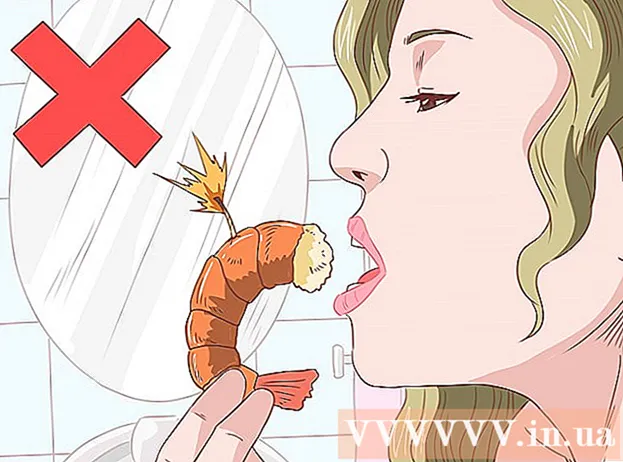Autor:
Christy White
Data Creației:
8 Mai 2021
Data Actualizării:
1 Iulie 2024

Conţinut
- A calca
- Partea 1 din 3: Descărcarea unei imagini de pe internet
- Partea 2 din 3: Convertiți imaginea descărcată
- Partea 3 din 3: Conversia unei imagini deja stocate pe computer
Formatul de fișier PNG (grafică de rețea portabilă) este un format popular pentru imagini și este adesea utilizat în designul grafic. De exemplu, dacă aveți un fișier imagine în format JPEG sau GIF, puteți utiliza cel mai standard program de editare a imaginilor pentru a salva acea imagine ca PNG. Pentru a afla cum să faceți acest lucru, puteți începe de la partea 1.
A calca
Partea 1 din 3: Descărcarea unei imagini de pe internet
 Porniți motorul dvs. de căutare preferat. Faceți acest lucru făcând dublu clic pe pictograma browserului de pe desktop sau completând pasul următor dacă aveți un browser implicit.
Porniți motorul dvs. de căutare preferat. Faceți acest lucru făcând dublu clic pe pictograma browserului de pe desktop sau completând pasul următor dacă aveți un browser implicit.  Căutați pe internet un PNG pe care doriți să îl descărcați. S-ar putea să doriți să provocați o imagine editată, un PNG complet gol sau un chenar PNG pentru fotografia dvs. preferată. Dacă utilizați Google Chrome, puteți pur și simplu să tastați ceea ce doriți să descărcați în format PNG și să selectați fila „Imagine”. Dacă utilizați Yahoo, tastați ceea ce doriți să descărcați ca PNG și selectați fila „Imagine”, la fel ca în cazul Google. Același lucru este valabil și pentru Bing. Pe Imgur trebuie doar să tastați ceva și imaginile vor fi afișate automat.
Căutați pe internet un PNG pe care doriți să îl descărcați. S-ar putea să doriți să provocați o imagine editată, un PNG complet gol sau un chenar PNG pentru fotografia dvs. preferată. Dacă utilizați Google Chrome, puteți pur și simplu să tastați ceea ce doriți să descărcați în format PNG și să selectați fila „Imagine”. Dacă utilizați Yahoo, tastați ceea ce doriți să descărcați ca PNG și selectați fila „Imagine”, la fel ca în cazul Google. Același lucru este valabil și pentru Bing. Pe Imgur trebuie doar să tastați ceva și imaginile vor fi afișate automat. - Să știți că imaginile vor fi afișate automat atunci când scrieți „imagini” după o căutare pe Google, Yahoo sau Bing.
- Asigurați-vă că adăugați „PNG” la sfârșitul căutării, astfel încât să fie afișate numai fișierele PNG.
 Găsiți PNG-ul dorit și faceți clic pe el. Dacă afișează o tablă albă și gri „înainte” să faceți clic pe imagine, atunci acesta nu este un fișier PNG real și pe alte platforme imaginea va fi afișată cu pătrate albe și gri în spatele ei, ceea ce nu este intenționat cu adevărat. În schimb, căutați PNG-uri cu un fundal alb solid.
Găsiți PNG-ul dorit și faceți clic pe el. Dacă afișează o tablă albă și gri „înainte” să faceți clic pe imagine, atunci acesta nu este un fișier PNG real și pe alte platforme imaginea va fi afișată cu pătrate albe și gri în spatele ei, ceea ce nu este intenționat cu adevărat. În schimb, căutați PNG-uri cu un fundal alb solid. - Puteți vizualiza dimensiunea imaginii plasând cursorul mouse-ului peste ea pe Google.
 Așteptați procesarea imaginii. Când faceți clic pentru prima dată pe un PNG pe care îl doriți, așteptați aproximativ 5 secunde pentru ca fundalul alb solid să fie eliminat. Să știți că este ok dacă există un fundal alb și gri când faceți efectiv clic pe PNG. Acest lucru este necesar pentru a putea afișa un fundal transparent și nu doar o imagine cu un fundal alb solid.
Așteptați procesarea imaginii. Când faceți clic pentru prima dată pe un PNG pe care îl doriți, așteptați aproximativ 5 secunde pentru ca fundalul alb solid să fie eliminat. Să știți că este ok dacă există un fundal alb și gri când faceți efectiv clic pe PNG. Acest lucru este necesar pentru a putea afișa un fundal transparent și nu doar o imagine cu un fundal alb solid. - Imaginea va fi afișată la cea mai scăzută calitate în timpul procesării. După finalizarea încărcării, acesta va afișa cea mai înaltă calitate de care este capabil motorul de căutare.
 Faceți clic dreapta pe PNG și selectați „Salvați imaginea ca”. Butonul „Salvați imaginea ca ...” va deveni albastru când faceți clic pe el.
Faceți clic dreapta pe PNG și selectați „Salvați imaginea ca”. Butonul „Salvați imaginea ca ...” va deveni albastru când faceți clic pe el.  Redenumiți fișierul imagine. Acest lucru vă va ajuta să localizați fișierul mai târziu. Cu toate acestea, acest lucru este opțional și puteți păstra același nume pe care vi-l dă imaginea.
Redenumiți fișierul imagine. Acest lucru vă va ajuta să localizați fișierul mai târziu. Cu toate acestea, acest lucru este opțional și puteți păstra același nume pe care vi-l dă imaginea. - Desigur, alegeți un nume rezonabil. Dacă PNG-ul pe care îl descărcați arată un copac roșu în toamnă, nu denumiți fișierul „Pom de iarnă”. Acest lucru se va adăuga doar la confuzie.
- Uneori mai puțin este mai mult. De asemenea, puteți apela PNG „PNG1” dacă vă ajută.
 Adăugați etichete imagine în fișier. Aceasta adaugă un strat suplimentar de descrieri, astfel încât să puteți găsi cu ușurință PNG. Alegeți etichete legate de culoarea imaginii, dimensiunea imaginii, importanța imaginii și unde să o găsiți pe computer.
Adăugați etichete imagine în fișier. Aceasta adaugă un strat suplimentar de descrieri, astfel încât să puteți găsi cu ușurință PNG. Alegeți etichete legate de culoarea imaginii, dimensiunea imaginii, importanța imaginii și unde să o găsiți pe computer.  Selectați un folder în care să vă puneți imaginea. Acesta este unul dintre cei mai importanți pași, deoarece numele și etichetele nu vă vor ajuta dacă căutați în directorul greșit! Desktopul, documentele și descărcările sunt foldere pentru plasarea imaginii pe care o descărcați, cu excepția cazului în care este pentru un proiect pentru care ați creat un anumit folder.
Selectați un folder în care să vă puneți imaginea. Acesta este unul dintre cei mai importanți pași, deoarece numele și etichetele nu vă vor ajuta dacă căutați în directorul greșit! Desktopul, documentele și descărcările sunt foldere pentru plasarea imaginii pe care o descărcați, cu excepția cazului în care este pentru un proiect pentru care ați creat un anumit folder.  Alegeți un tip de imagine. Nu, nu trebuie să alegeți dacă doriți un PNG sau JPG etc. Ar trebui să selectați numai dacă este pentru toate fișierele dvs. sau pentru un anumit fișier. De exemplu, nu va fi salvat ca fișier .exe sau .pdf. Pur și simplu ajută să puteți deschide PNG-uri!
Alegeți un tip de imagine. Nu, nu trebuie să alegeți dacă doriți un PNG sau JPG etc. Ar trebui să selectați numai dacă este pentru toate fișierele dvs. sau pentru un anumit fișier. De exemplu, nu va fi salvat ca fișier .exe sau .pdf. Pur și simplu ajută să puteți deschide PNG-uri!  Faceți clic pe butonul „Salvați” și așteptați descărcarea PNG. Dacă este salvat ca altceva decât [numele tău pentru imagine] .png, găsește un alt PNG sau încearcă să afli ce a greșit.
Faceți clic pe butonul „Salvați” și așteptați descărcarea PNG. Dacă este salvat ca altceva decât [numele tău pentru imagine] .png, găsește un alt PNG sau încearcă să afli ce a greșit.
Partea 2 din 3: Convertiți imaginea descărcată
 Deschideți software de editare a imaginilor, cum ar fi Paint pentru Windows sau Paintbrush pentru Mac. Pur și simplu faceți dublu clic pe pictograma software-ului de pe desktop, dacă există, sau faceți clic pe ea în lista de programe.
Deschideți software de editare a imaginilor, cum ar fi Paint pentru Windows sau Paintbrush pentru Mac. Pur și simplu faceți dublu clic pe pictograma software-ului de pe desktop, dacă există, sau faceți clic pe ea în lista de programe.  Deschideți imaginea salvată. Mergeți la fereastra unde se află imaginea salvată. Faceți clic și mențineți apăsată imaginea, trageți-o, apoi eliberați-o în editor pentru ao afișa.
Deschideți imaginea salvată. Mergeți la fereastra unde se află imaginea salvată. Faceți clic și mențineți apăsată imaginea, trageți-o, apoi eliberați-o în editor pentru ao afișa.  Editați imaginea. Dacă doriți, puteți redimensiona sau redimensiona imaginea înainte de a o salva ca PNG; puteți chiar să adăugați text folosind instrumentul Text al software-ului. Cu toate acestea, acest lucru este complet opțional.
Editați imaginea. Dacă doriți, puteți redimensiona sau redimensiona imaginea înainte de a o salva ca PNG; puteți chiar să adăugați text folosind instrumentul Text al software-ului. Cu toate acestea, acest lucru este complet opțional.  Salvați imaginea ca PNG. Faceți clic pe „Fișier” în partea stângă sus a editorului și alegeți „Salvați ca”.
Salvați imaginea ca PNG. Faceți clic pe „Fișier” în partea stângă sus a editorului și alegeți „Salvați ca”. - Introduceți un nume de fișier tastând numele dorit în câmpul Nume fișier.
- Faceți clic pe meniul derulant „Salvați ca tip” de sub câmpul Nume fișier pentru a vizualiza toate formatele compatibile în care imaginea poate fi salvată.
- Selectați „PNG” și faceți clic pe „Salvare”. Fișierul va fi salvat în același folder ca originalul, dar ca fișier PNG.
Partea 3 din 3: Conversia unei imagini deja stocate pe computer
 Găsiți imaginea. Utilizați Explorer și accesați folderul specific care conține imaginea pe care doriți să o convertiți în format PNG. Păstrați această fereastră deschisă după ce ați găsit imaginea.
Găsiți imaginea. Utilizați Explorer și accesați folderul specific care conține imaginea pe care doriți să o convertiți în format PNG. Păstrați această fereastră deschisă după ce ați găsit imaginea.  Deschideți software de editare a imaginilor, cum ar fi Paint pentru Windows sau Paintbrush pentru Mac. Pur și simplu faceți dublu clic pe pictograma software-ului de pe desktop, dacă există, sau faceți clic pe ea în lista de programe.
Deschideți software de editare a imaginilor, cum ar fi Paint pentru Windows sau Paintbrush pentru Mac. Pur și simplu faceți dublu clic pe pictograma software-ului de pe desktop, dacă există, sau faceți clic pe ea în lista de programe.  Deschideți imaginea salvată. Mergeți la fereastra unde se află imaginea salvată. Faceți clic și mențineți apăsată imaginea, trageți-o, apoi eliberați-o în editor pentru ao afișa.
Deschideți imaginea salvată. Mergeți la fereastra unde se află imaginea salvată. Faceți clic și mențineți apăsată imaginea, trageți-o, apoi eliberați-o în editor pentru ao afișa.  Editați imaginea. Dacă doriți, puteți redimensiona sau redimensiona imaginea înainte de a o salva ca PNG; puteți chiar să adăugați text folosind instrumentul Text al software-ului. Cu toate acestea, acest lucru este complet opțional.
Editați imaginea. Dacă doriți, puteți redimensiona sau redimensiona imaginea înainte de a o salva ca PNG; puteți chiar să adăugați text folosind instrumentul Text al software-ului. Cu toate acestea, acest lucru este complet opțional.  Salvați imaginea ca PNG. Faceți clic pe „Fișier” în partea stângă sus a editorului și alegeți „Salvați ca”.
Salvați imaginea ca PNG. Faceți clic pe „Fișier” în partea stângă sus a editorului și alegeți „Salvați ca”. - Introduceți un nume de fișier tastând numele dorit în câmpul Nume fișier.
- Faceți clic pe meniul derulant „Salvați ca tip” de sub câmpul Nume fișier pentru a vizualiza toate formatele compatibile în care imaginea poate fi salvată.
- Selectați „PNG” și faceți clic pe „Salvare”. Fișierul va fi salvat în același folder ca originalul, dar ca fișier PNG.